Aveți probleme cu descărcarea bateriei iPhone chiar acum? Indiferent de dispozitivul iOS pe care îl aveți, nu este distractiv dacă trebuie să vă încărcați bateria la fiecare oră, deoarece bateria iPad sau iPhone se scurge rapid.
S-ar putea să fie nevoie să căutați sursa de alimentare oriunde mergeți pentru a vă reîncărca iPhone-ul. Există mulți factori care cauzează această problemă.
Citiți și - Cum să iPhone 6 care nu se va porni
Există multe lucruri pe care le puteți face pentru a remedia problemele de descărcare a bateriei pe dispozitivele iOS. Urmați ghidul nostru și încercați soluțiile pe care le-am enumerat - bateria de pe iPhone sau iPad va dura mai mult între încărcări.
Vedeți și: Cum să remediați iPhone / iPad „Continuă să repornească” aleatoriu
A se vedea, de asemenea, -iphone wifi nu se va conecta
Depanare pentru probleme de scurgere a bateriei iPhone / iPad
Test simplu pentru bateria iPhone / iPad
Înainte de a merge mai departe, să testăm mai întâi bateria, calculând durata de utilizare a bateriei și timpul de așteptare. Făcând acest test, veți ști dacă bateria are sau nu o problemă de golire. Timpul de utilizare este timpul total utilizat de iPhone de la ultima încărcare completă. De exemplu, atunci când efectuați un apel telefonic, navigați, verificați e-mailul, ascultați muzică sau când anumite aplicații rulează în fundal. Timpul de așteptare este timpul total pe care l-ați alimentat iPhone-ul de la ultima încărcare completă. Include timpul de utilizare și timpul de somn. Lăsați testul să înceapă.
- Accesați Setări >> derulați în jos până găsiți Bateria, apoi atingeți-o.
- Pe ecranul bateriei, derulați în jos până la partea de jos și veți găsi caracteristici de utilizare și de așteptare.
- Notați pe ambele pe o hârtie.
- Opriți iPhone-ul apăsând butonul de alimentare timp de câteva secunde până când apare glisorul de oprire și glisați glisorul.
- Lăsați-l așa timp de 5 minute și porniți-l din nou apăsând butonul de alimentare până când vedeți sigla Apple.
- Accesați Setări >> Baterie. Aici, scrieți și comparați timpul de utilizare și de așteptare înainte și după oprirea iPhone-ului. Atât timpii de utilizare cât și cei de așteptare ar trebui să crească timp de 1 minut. Dacă vedeți că este mai mult de 1 minut, este posibil să aveți o problemă de descărcare a bateriei iPhone. Puteți continua să depanați iPhone-ul.

Opriți Bluetooth
Încercați să deconectați accesoriile de asociere, cum ar fi difuzoarele de la terțe părți, Apple Watch etc. Deoarece aceste accesorii utilizează tehnologia Bluetooth pentru a se asocia cu iPhone-ul, puteți doar să dezactivați caracteristica Bluetooth.
- Deschideți centrul de control glisând în sus din partea de jos a oricărui ecran
- Atingeți pictograma Bluetooth de lângă pictograma WiFi și dezactivați caracteristica
- Acum, după ce ați deconectat toate accesoriile Bluetooth, urmăriți comportamentul bateriei iPhone-ului.
Dacă bateria funcționează normal, este bine. Înseamnă că bateria iPhone-ului dvs. este încă ok. Tot ce trebuie să faceți este să gestionați modul de utilizare cu înțelepciune a funcțiilor Bluetooth - nu uitați să îl dezactivați atunci când nu îl utilizați. Sau, încercați să găsiți accesorii similare care să economisească mai multă energie. Aflați mai multe despre sfaturi și trucuri pentru a prelungi durata de viață a bateriei iPhone-ului la sfârșitul acestui articol.

Dezactivați serviciile de localizare și caracteristicile de actualizare a aplicației de fundal
Anumite aplicații precum Facebook foremost, WhatsApp, Skype, e-mail, pentru a numi doar câteva, utilizează servicii de localizare pentru a vă găsi locația. Acest serviciu utilizează GPS, Bluetooth sau WiFi, care necesită mai multă energie. Mai mult, cealaltă caracteristică care este adesea utilizată de aceste aplicații de mesagerie și social media este Actualizarea aplicației de fundal. Această caracteristică permite aplicațiilor să-și reîmprospăteze conținutul în fundal. Are nevoie și de o conexiune la internet și poate descărca bateria. Urmează să verificăm cum va acționa bateria după ce dezactivăm ambele caracteristici.
Cum se dezactivează funcția Servicii de localizare
- Accesați Setări >> Confidențialitate >> atingeți Servicii de localizare
- În ecranul Servicii de localizare, atingeți butonul verde de lângă „Servicii de localizare” pentru a-l dezactiva.

Cum se dezactivează funcția de actualizare a aplicației de fundal
- Accesați Setare >> General >> găsiți și atingeți Actualizare aplicație de fundal
- Atingeți butonul verde de lângă Actualizarea aplicației de fundal.
Acum, după ce ați dezactivat aceste funcții, urmăriți cum se comportă bateria.

Verificați conexiunea la internet
Conexiunea la internet slabă poate fi unul dintre factorii pentru care aveți o problemă de descărcare a bateriei. Când deschideți o anumită aplicație care are nevoie de o conexiune la Internet, aceasta va continua să caute și să se încarce. Aceste activități au întotdeauna nevoie de mai multă energie care vine de la baterie.
Încercați să utilizați date celulare
- Dacă nu utilizați date celulare, puteți sări peste acest pas.
- Lansați Safari și tastați „apple.com”. Apoi, atinge Go
- Urmăriți cât de repede merge. Dacă Internetul pe datele dvs. celulare este rapid, va dura doar mai puțin de 5 secunde. În caz contrar, trebuie să dezactivați datele celulare și să treceți la WiFi.
Verificați conexiunea WiFi
- Asigurați-vă că v-ați conectat la WiFi
- Lansați browserul Safari și tastați „apple.com”. Apoi atinge Go
- Din nou, urmăriți cât de repede se deschide „apple.com”. Dacă are nevoie de mai mult de 5 sau 10 secunde pentru a apărea complet, încercați o altă rețea WiFi și repetați pașii.
- După ce găsiți o conexiune rapidă la Internet, observați cum acționează bateria.
Verificați utilizarea bateriei
De obicei, fiecare actualizare de software conține remedieri și caracteristici noi. Acesta este cazul cu iOS 9. Are o funcție nouă, numită Utilizarea bateriei. Această funcție vă permite să știți ce aplicații sau servicii vă utilizează bateria. Ce rost are caracteristica? Puteți vedea ce aplicații consumă cel mai mult bateria iPhone. Puteți actualiza aplicațiile ca prim pas și, dacă aplicația se comportă în continuare greșit, o puteți elimina. Dacă nu ați actualizat iOS pe iPhone, vă sugerăm să o faceți. Puteți obține noile caracteristici grozave și, ca punct de plus, poate rezolva și unele erori și erori. Important de observat: vă rugăm să citiți cerințele și instrucțiunile ghidului pentru a actualiza iOS în siguranță în prealabil. Iată pașii pentru a verifica utilizarea bateriei pe iPhone:
- Accesați Setări >> derulați în jos, găsiți și apăsați pe Baterie
- Pe ecranul Bateriei, așteptați câteva secunde pentru ca funcția de utilizare a bateriei să se încarce. Apoi, veți găsi funcția de utilizare a bateriei și câteva aplicații și servicii.
- Atingeți „Ultimele 7 zile” pentru a vedea proporția bateriei utilizate de fiecare aplicație în ultimele 7 zile.
- Apoi, atingeți semnul orar pentru a vedea informațiile detaliate ale fiecărei aplicații.
- Acum puteți vedea informațiile esențiale
- În acest moment, puteți decide să actualizați sau să eliminați aplicațiile.
Actualizați aplicațiile de pe iPhone / iPad
Uneori, problemele bateriei nu sunt cauzate de bateria însăși. În unele cazuri, aplicația învechită poate crea o problemă. Deci, înainte de a decide să înlocuiți bateria iPhone-ului dvs., încercați să actualizați toate aplicațiile de pe iPhone. Actualizarea conține întotdeauna remedieri de erori care pot fi motivul pentru care bateria iPhone-ului dvs. se descarcă rapid.
- Asigurați-vă că iPhone-ul dvs. este conectat la o conexiune stabilă la Internet
- Acum, deschideți App Store
- Accesați secțiunea Actualizări din colțul din dreapta jos al ecranului App Store
- Atingeți Actualizați toate în colțul din dreapta sus pentru a actualiza toate aplicațiile
- Sau atingeți caseta Actualizare de lângă numele aplicației pentru a actualiza doar o anumită aplicație
- Respectați comportamentul bateriei. Dacă totuși găsiți aceleași probleme, încercați pasul următor.

Eliminați aplicațiile
După ce ați verificat modul în care aplicațiile și serviciile se comportă față de bateria iPhone-ului dvs., puteți lua în considerare eliminarea unor aplicații, mai ales a celor care consumă multă autonomie. Puteți oricând să descărcați din nou aceste aplicații ulterior dacă descoperiți că problema de descărcare a bateriei iPhone nu este asociată cu aceste aplicații.
- Accesați ecranul de pornire iPhone
- Găsiți și atingeți pictograma aplicației pe care doriți să o ștergeți până când se mișcă
- Atingeți semnul „x”
- După ce dispare de pe ecranul de pornire, faceți clic pe butonul Acasă o dată
- Observați cum se comportă bateria

Actualizați iOS pe iPhone / iPad
De ce actualizarea iOS poate rezolva problemele de descărcare a bateriei iPhone? Unele erori de pe iOS-ul actual pot cauza această problemă, iar ultimul iOS conține întotdeauna remedierile. Iată pașii pentru actualizarea iOS:
- Asigurați-vă că bateria iPhone sau iPad este complet încărcată sau încărcați bateria în timpul procesului de actualizare
- Asigurați-vă că aveți cel puțin 1,5 GB spațiu de stocare gratuit. Puteți verifica stocarea gratuită accesând Setări >> Generalități >> Despre >> consultați secțiunea Disponibilă.
- Deschideți Setări >> Generalități >> Actualizare software
- Dacă Actualizarea software-ului este disponibilă, atingeți Instalare acum.

Resetează toate setările
Resetează toate setările va șterge toată mizeria de pe dispozitivul tău iOS, setându-l la valorile implicite din fabrică. Aceste setări sunt incluse în aspectul ecranului de pornire, limbă, tastatură, locație, confidențialitate etc.
- Accesați Setări >> General >> Resetare >> Resetare toate setările
- Vi se va cere să introduceți parola
- Atinge Resetează toate setările
- IPhone-ul dvs. va reporni și va reseta toate setările

Restabiliți iPhone-ul ca nou
Acest proces va formata totul pe iPhone / iPad. Pe măsură ce șterge toate lucrurile - date, aplicații, setări, sistemul de operare, firmware, etc.
- Deschideți software-ul iTunes pe Mac / PC
- Conectați-vă iPhone-ul sau iPad-ul la Mac / PC utilizând un cablu fulger
- În fila Rezumat, faceți clic pe Restaurare
- iTunes va descărca mai întâi firmware-ul
- După finalizarea procesului, configurați dispozitivul ca nou.
- Urmăriți comportamentul bateriei. Dacă această metodă nu rezolvă problema, încercați următoarele soluții.
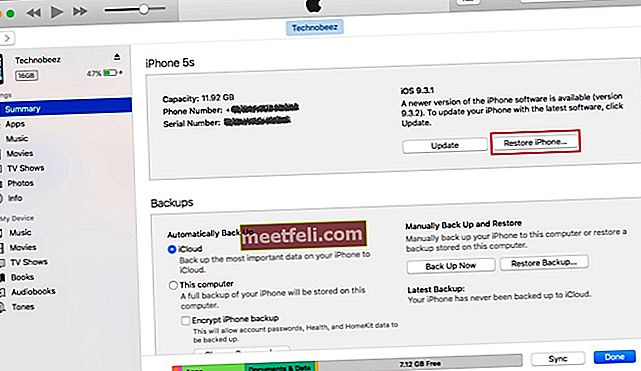
Solicitați programul de înlocuire a bateriei
Apple a confirmat că unele dintre bateriile sale iPhone 5 au o anomalie. De exemplu, bateria iPhone 5 se consumă rapid și trebuie reîncărcată atât de des. Acest program de înlocuire vine să-și arate responsabilitatea și angajamentul față de utilizatorii lor. Dacă vă confruntați cu probleme ale bateriei iPhone 5, este posibil să fiți eligibil pentru acest program. Apple va înlocui gratuit bateria iPhone 5. Pentru a îndeplini cerințele pentru acest program:
- IPhone-ul dvs. 5 prezintă simptomele de mai sus
- Asigurați-vă că numărul de serie al iPhone-ului dvs. este eligibil pentru acest program. O puteți verifica aici.
- Sau puteți vizita cel mai apropiat furnizor de servicii autorizat Apple, magazinul de vânzare cu amănuntul Apple sau asistența tehnică Apple și puteți întreba despre programul de înlocuire a bateriei.

Schimbați bateria cu cea nouă
Dacă iPhone-ul dvs. este încă acoperit de o garanție, puteți contacta Apple. Ce se întâmplă dacă garanția dvs. a expirat și nu sunteți eligibil pentru programul de înlocuire a bateriei? În cazul în care schimbarea bateriei de la furnizorul de servicii autorizat Apple este în afara bugetului dvs., cealaltă opțiune este magazinul de reparații neautorizat Apple. Au prețuri mai accesibile pentru înlocuirea bateriei. De asemenea, puteți încerca DIY pentru a schimba bateria iPhone. Puteți obține bateria din magazinele online la un preț accesibil. Cu toate acestea, nu este recomandat celor care nu au experiența în a face acest lucru, deoarece deschiderea iPhone-ului este destul de dificilă. Mergerea la magazinul de reparații poate reduce riscul.

Cum se remediază scurgerea bateriei iPhone / iPad după actualizarea iOS
Am constatat că mulți utilizatori s-au plâns că bateria iPhone-ului lor moare foarte repede după actualizarea iOS. Dacă sunteți unul dintre ei, puteți încerca aceste soluții.
Asteapta o zi
Dacă tocmai ați făcut actualizarea, dați iPhone-ul într-o zi pentru a reveni la normal. În acest timp, observați cum se comportă bateria. Dacă bateria se descarcă repede a doua zi, treceți la metoda următoare.
Faceți upgrade la iOS
Apple oferă șansa de a retrograda iOS-ul doar în cazul în care utilizatorilor nu le place actualizarea sau dacă apar probleme conexe. Trebuie să observați că șansa este numărată în termen de 1-2 săptămâni de la lansarea de către Apple a acestei noi actualizări, nu din momentul în care o actualizați.
Așteptați următoarea actualizare
Dacă ați pierdut șansa de a retrograda iOS, opțiunea așteaptă următoarea actualizare. De obicei, dacă Apple găsește multe reclamații de la utilizatori cu privire la actualizarea iOS, aceștia vor lansa următoarea actualizare în curând.
Sfaturi și truc pentru a prelungi durata de viață a bateriei iPhone
1. Opriți Actualizarea automată
- Accesați Setări >> iTunes și App Store
- În secțiunea Descărcări automate, găsiți Actualizări
- Dacă vedeți butonul de lângă Actualizare este verde, atingeți pentru a-l dezactiva.
2. Reduceți luminozitatea ecranului
- Deschideți Setări >> Afișaj și luminozitate
- Reduceți luminozitatea deplasând glisorul la un nivel cât mai scăzut pe cât vă puteți simți confortabil.
3. Dezactivați Preluare sugestii de aplicații
- Accesați Setări >> Generalități >> Handoff și aplicații sugerate
- Glisați butonul Aplicațiile mele și App Store pentru a-l opri.
4. Opriți mișcarea și animațiile
- Setări >> Generalități >> Accesibilitate >> Reduceți mișcarea
- Atingeți butonul pentru verde / Pornit
5. Opriți WiFi atunci când nu îl utilizați
- Accesați Setări >> WiFi, atingeți butonul verde de lângă acesta o dată pentru a-l dezactiva.
6. Gestionați serviciile de localizare
- Deschideți Setări >> Confidențialitate >> Servicii de localizare >> Servicii de sistem
- În ecranul Servicii sistem, dezactivați Diagnosticare și utilizare, iAd-uri bazate pe locație, Popular lângă mine și Setarea fusului orar.
7. Dezactivați Bluetooth dacă nu îl utilizați
- Deschideți Centrul de control glisând în sus de pe orice ecran al iPhone-ului
- Atingeți pictograma Bluetooth pentru a o dezactiva.
8. Opriți Data Push
- Accesați Setări >> E-mail, Contacte, Calendar >> Preluare date noi >> Apăsați, atingeți butonul verde o dată pentru a-l opri
9. Obțineți e-mailul mai rar
- Deschideți Setări >> E-mail, Contacte, Calendar >> Preluare date noi. Aici, derulați în jos pe ecran până găsiți secțiunea Preluare.
- Selectează-ți preferința. Cu cât alegeți mai mult timp, cu atât durata de viață a bateriei va fi mai mare.
10. Opriți AirDrop dacă nu îl utilizați
- Glisați în sus din partea de jos a oricărui ecran pentru a deschide Control Center >> AirDrop, opriți-l
11. Dezactivați Încărcare automată fotografii pe iCloud
- Accesați Setări >> Fotografii și cameră >> Fluxul meu foto, atingeți butonul verde pentru a-l opri
12. Activați modul Avion când semnalul dvs. celular este slab
- Glisați în sus din partea de jos a oricărui ecran pentru a accesa Centrul de control
- După deschidere, atingeți semnul avionului
Verificați starea bateriei
Există câteva aplicații care vă ajută să verificați starea bateriei. Unul dintre ele este durata de viață a bateriei. Îl puteți descărca din App Store. Această aplicație va oferi informații legate de capacitatea bateriei și este ușor de utilizat.
Scoateți carcasa
Carcasa iPhone 6s Plus poate provoca o problemă de supraîncălzire care poate afecta performanța bateriei. Scoateți carcasa și vedeți dacă acest lucru va avea vreo diferență.
Indicatorul bateriei iPhone blocat?
O întrebare de pe forum: „Am o problemă în care când repornesc iPhone 6s, bateria rămâne la 1%, chiar dacă dispozitivul ar trebui să aibă mult mai multă putere. După câteva cicluri de putere, acesta ajunge în cele din urmă la locul unde ar trebui să fie (în general 70-90%). Ai vreo gândire despre cum să rezolvi asta? ”
Soluția nr.1: Data și ora
Cel mai bun loc pentru a începe este să navigați la Setări> Data și ora și să vă asigurați că opțiunea „Setați automat” este activată.
Soluția nr.2: Procentul bateriei oprit / pornit
Dacă soluția anterioară nu a funcționat, accesați Setări> General> Utilizare, dezactivați procentajul bateriei și apoi reporniți-o.
Soluția nr. 3: lăsați bateria să se scurgă
Acest lucru poate ajuta, de asemenea. Pur și simplu lăsați bateria să se descarce complet până când telefonul se oprește. Încărcați-l și, odată încărcat, porniți-l. Sperăm că problema cu indicatorul nu va fi acolo.
Probleme privind durata de viață a bateriei iPhone SE?
Citiți ghidul complet de viață a bateriei iPhone aici.
Soluția nr. 1: activați modul de consum redus
Modul de consum redus este o caracteristică concepută pentru a vă ajuta să economisiți consumul de energie al bateriei. Puteți activa această caracteristică accesând Setări >> Baterie. Aici puteți activa Modul de consum redus și apoi pictograma bateriei va deveni galbenă.
Sfaturi pentru a economisi consumul de baterie iPhone SE
Puteți economisi durata de viață a bateriei iPhone-ului dvs. urmând aceste sfaturi utile:
- Reduceți luminozitatea ecranului
- Dezactivați Wi-Fi când nu îl utilizați
- Setați Auto-Lock la 1 minut
- Utilizați căști în loc de difuzor atunci când ascultați audio sau muzică
- Dezactivați Bluetooth când nu este utilizat
- Opriți orice sunete suplimentare
Ce trebuie să faceți dacă iPhone-ul dvs. nu se va încărca sau porni?
iPhone-ul nu va porni - Citiți mai multe
Trebuie să știți: renunțarea la aplicații nu economisește durata de viață a bateriei
Poate ai auzit că mulți oameni îți spun totuși că renunțarea la aplicații în multitasking poate economisi viața bateriei. Acesta este modul simplu de a părăsi aplicațiile. Puteți doar să faceți clic pe butonul Acasă de două ori și să glisați în sus aplicațiile una câte una.
Cu toate acestea, aceasta este sugestia greșită. De fapt, renunțarea la aplicații poate duce la scurgerea mai rapidă a bateriei iPhone-ului. După ce ați părăsit aplicația, va dura mai mult timp pentru a deschide atunci când doriți să o utilizați din nou. Pentru că iPhone-ul tău trebuie să încarce toate lucrurile din aplicație de la început.
De fapt, dacă ați dezactivat funcția Actualizare aplicație în fundal, aplicația nu va rula în fundal. IOS le îngheață la ieșirea din aplicație, cu excepția cazului în care redați muzică, folosind Servicii de localizare, verificarea apelurilor VOIP primite, cum ar fi Skype etc.
Acum câteva luni, SVP-ul software al Apple, Craig Federighi, a confirmat că nici Tim Cook nu renunță frecvent la aplicațiile din meniul multitasking și nu îmbunătățește durata de viață a bateriei.
Toate soluțiile de mai sus se găsesc eficiente pentru a remedia pierderea bateriei iPad / iPhone pe iPhone 4, iPhone 4s, iPhone 5, iPhone 5s, iPhone 6, iPhone 6 Plus, iPhone 6s, iPhone 6s Plus, iPhone SE, iPhone 7, iPhone 7 În plus, iPad, iPad Mini, iPad Air și iPad Pro.
În cazul în care apar problemele de descărcare a bateriei iPhone-ului dvs., vă recomandăm să contactați Genius Bar sau cel mai apropiat furnizor de servicii autorizate Apple.
Referințe:
Repararea iPhone - Baterie și alimentare - Apple
Pachete de baterii pentru iPhone - Mac world
Înlocuirea bateriei iPhone 5 - iFixit










